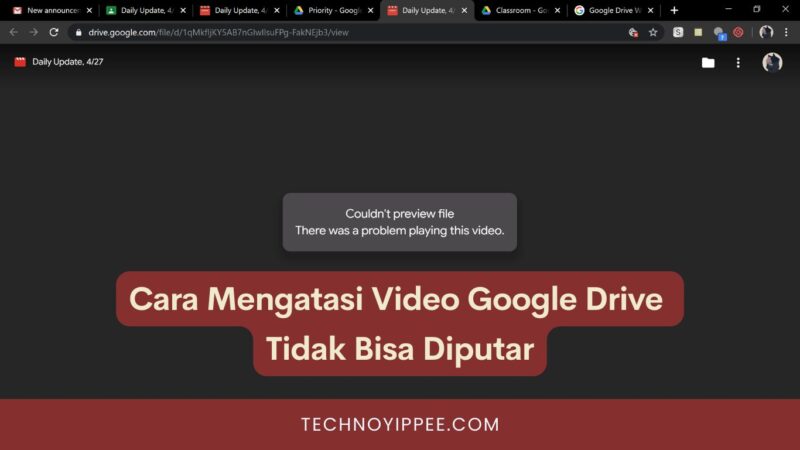Kamu tidak bisa putar video di Google Drive? Simak cara mengatasi video Google Drive yang tidak bisa diputar pada artikel di bawah ini yuk!
Google Drive menyediakan 15GB ruang penyimpanan untuk para penggunanya. Dengan menggunakan ruang penyimpanan sebesar 15GB ini, kamu bisa menyimpan file dalam berbagai macam format, mulai dari Words, PDF, musik, foto, hingga video.
Selain ruang penyimpanannya yang terbilang besar, menyimpan file di Google Drive juga jauh lebih aman dan praktis dibanding menyimpan file di USB Flashdisk.
File yang sudah kamu upload ke Googe Drive bisa kamu akses dengan mudah di berbagai device yang berbeda. Kamu bisa melihat file tersebut dengan mudah, baik itu berupa gambar, lagu, dan juga video. Untuk file yang berbentuk video, kamu bisa langsung memutar video tersebut tanpa perlu mengunduh videonya terlebih dahulu.
Namun terkadang ada beberapa masalah yang dialami pengguna ketika hendak memutar vide di Google Drive.
Kalau kamu salah satu pengguna yang tiddak bisa memutar video di Google Drive, simak cara mengatasi video Google Drive yang tidak bisa diputar melalui artikel di bawah ini ya!
Penyebab Tidak Bisa Memutar Video di Google Drive
Walaupun Google Drive memberikan segudang manfaat untuk menyimpan file, ternyata Googe Drive juga memiliki beberapa kekurangan yang sering dirasakan para penggunanya, salah satunya yaitu video yang terdapat di Google Drive tidak bisa diputar di hp Android.
Video Google Drive yang tidak bisa diputar biasanya disebabkan oleh ukuran file yang terlalu besar, file rusak, dan juga beberapa penyebab lainnya. Kamu tak perlu khawatir, karena kendala ini bisa kamu atasi dengan mudah!
Cara Mengatasi Video Google Drive yang Tidak Bisa Diputar
Kendala video Google Drive tidak bisa diputar biasanya terjadi karena kesalahan saat mengupload video ke Google Drive. Video yang diupload ke Google Drive bisa mengalami corrupt atau filenya terlalu besar sehingga tidak bisa diputar dengan baik.
Ada beberapa cara yang bisa kamu lakukan untuk mengatasi video Google Drive yang tidak bisa diputar.
1. Restart Browser atau aplikasi Google Drive
Saah satu cara pertama yang harus kamu lakukan saat tidak bisa memutar video di Google Drive yaitu dengan melakukan end task pada browser yang kamu gunakan.
Apabila kamu membuka Google Drive menggunakan PC atau laptop, maka kamu bisa melakukan end task browser dengan menggunakan langkah berikut ini:
- Klik kanan pada bagian bawah layar kemudian buka task manager.
- Setelah itu klik end task.
- Buka kembali aplikasi browser yang kamu gunakan untuk membuka Google Drive atau aplikasi Google Drive yang terdapat di PC atau laptop milikmu.
Kalau kamu membuka Google Drive melalui handphone, kamu bisa memberhentikan browser atau aplikasi Google di handphone dengan langkah berikut:
- Buka menu pengaturan.
- Pilih tab aplikasi dan pilih aplikasi Google Drive.
- Pilih opsi berhenti paksa.
- Buka kembali aplikasi Google Drive dan klik video untuk memutar video yang ingin kamu tonton.
- Selesai!
2. Restart Device
Apabila kamu sudah melakukan cara pertama namun video Google Drive masih belum bisa diputar, kamu bisa melakukan cara berikut ini, yaitu restart device.
Cara ini bisanya sangat ampuh untuk mengatasi video Google Drive yang tidak bisa diputar. Kamu hanya perlu mematikan HP, Laptop, PC, ataupun device lainnya yang kamu gunakan untuk membuka video di Google Drive. Setelah itu tunggu beberapa saat, kemudian nyalakan kembali device yang kamu gunakan.
3. Matikan Plugin/Extension Browser
Cara ini bisa kamu lakukan apabila kamu mengakses Google Drive melalui browser dengan menggunakan PC/Laptop.
Matikan plugin atau extension browser dengan cara:
- Buka chrome://extensions/ di Google Chrome
- Untuk menonaktifkan suatu plugin atau extension di browser Google Chrome, kamu bisa klik opsi remove pada plugin yang ingin kamu hapus.
- Selesai!
Cara ini biasanya efektif dalam mengatasi video Google Drive yang tidak bisa diputar karena biasanya ada plugin atau extension di browser kamu yang bertabrakan sehingga tidak bisa membuka video di Google Drive.
4. Update Aplikasi Google Drive atau Browser
Salah satu penyebab video Google Drive tidak bisa diputar yaitu karena aplikasi Google Drive atau browser yang digunakan untuk membuka Google Drive belum diupdate.
Update Google Drive atau browser dilakukan agar Google Drive dan browser tersebut bisa bekerja lebih maksimal.
5. Izinkan Fitur yang ada di Aplikasi Google Drive
Sebagian dari kamu mungkin ada yang tidak mengaktifkan beberapa izin pada aplikasi Google Drive sehingga aplikasi Google Drive tidak bisa memutar video.
Kamu bisa mengaktifkan izin fitur yang ada di aplikasi Google Drive dengan cara membuka menu pengaturan, kemudian tekan toggle yang tertera di layar handphone.
6. Video Hilang
Penyebab video di Google Drive tidak dapat diputar yang cukup sering muncul yaitu video hilang dari Google Drive. Ada beberapa hal yangn menyebabkan video hilang dari Google Drive, yaitu sudah dihapus oleh pengupload video atau status video yang dibagikan oleh pemilik video diubah menjadi private.
Karena hal – hal tersebut, video jadi tidak bisa dilihat oleh pengguna lainnya. Pengguna lain tidak bisa mengakses video tersebut, baik melalui aplikasi Google Drive ataupun melalui browser.
7. Hapus Cache Browser atau Aplikasi Google Drive
Jarang menghapus cache aplikasi Google Drive atau browser sering membuat beberapa masalah, karena ruang penyimpanan untuk data pada Google Drive atau browser akan semakin berkurang apabila cache semakin jarang dibersihkan.
Begitu pula dengan kendala tidak bisa memutar video di Google Drive, hal tersebut bisa terjadi karena cache aplikasi Google Drive atau browser sudah terlalu banyak. Untuk mengatasi hal tersebut kamu bisa menghapus cache browser atau cache pada aplikasi Google Drive.
Cara menghapus cache pada browser:
- Buka browser yang kamu gunakan untuk mengakses Google Drive.
- Klik menu more options atau ikon titik tiga yang tertera di pojok kanan atas, kemudian pilih opsi settings.
- Setelah itu, pilih tab privacy and security, lalu klik cookies and other site data.
- Centang semua opsi yang tertera dan klik clear data untuk menghapus cache pada browser.
- Selesai!
Cara menghapus cache pada aplikasi Google Drive:
- Buka menu setings.
- Buka tab aplikasi.
- Cari aplikasi Google Drive.
- Pilih opsi hapus data yang terletak di bagian bawah layar.
- Kemudian klik opsi hapus data cache.
- Selesai!
9. Cek Koneksi Internet
Untuk memutar video di Google Drive kamu membutuhkan koneksi internet yang cukup stabil. Salah satu penyebab tidak bisa memutar video di Google Play yaitu karena jaringan internet yang kamu gunakan sedang jelek.
Untuk itu, kamu harus memastikan kecepatan jaringan internet yang sedang kamu gunakan melalui situs speedtest.
Kalau hasil tes kecepatan internet kamu ternyata kurang bagus, kamu bisa mengganti internet ke provider lain dahulu atau menggunakan WiFi agar koneksi internetnya bisa jauh lebih stabil.
10. Putar di Incognito Mode
Cara mengatasi video Google Drive tidak bisa diputar yang cukup ampuh yaitu dengan membuka video tersebut melalui mode penyamaran atau incognito mode.
Dengan menggunakan mode penyamaran ini, history dari hasil penelusuran tidak akan tercatat. Selain itu, mode penyamaran ini bisa digunakan untuk membuka beberapa situs yang tidak bisa dibuka di mode normal, termasuk vide di Google Drive yang tidak bisa diputar.
Apabila kamu sudah melakukan beberapa cara di atas, namun masih tidak bisa memutar video di Google Drive, kamu bisa coba untuk mendownload file videonya terlebih dahulu dan memutar videonya secara offline.
Semoga artikel ini bisa membantu kamu dalam mengatasi maslaha video yang tidak bisa diputar di Google Drive.
Apabila terdapat beberapa pertanyaan, kamu bisa tanyakan lewat kolom komentar di bawah ini. Sekian dan terima kasih!